쿠렌토 서버 Docker로 실행시키기
윈도우 환경에서 로컬로 돌리게 되면 환경이 안맞는 부분도 발생할 수 있기 때문에 Docker를 사용하여 쿠렌토서버를 띄워보자
준비사항
- Ubuntu 18.04 LTS
- Docker
Docker에서 Kurento Media Server 실행시키기
우분투를 열고 명령어를 작성해준다.
docker pull kurento/kurento-media-server:latestdocker run -d --name kms --network host \
kurento/kurento-media-server:latest
Docker 네트워크 게이트웨이가 호스트와 컨테이너 사이의 NAT 역할을 한다.
일단, 여기서는 Kurento Media Server가 동작하는지, Test할 것이기 때문에 STUN서버를 만들지 않을 것이고 다음 포스팅에서 STUN서버를 사용해서 KMS를 사용해보자
docker ps 를 해보면 이렇게 running하고 있는 아이를 확인할 수 있다.

쿠렌토의 TCP 8888번 포트와 UDP 포트범위[5000, 5050]를 연결해주는 과정이 필요하다.
docker run --rm \
-p 8888:8888/tcp \
-p 5000-5050:5000-5050/udp \
-e KMS_MIN_PORT=5000 \
-e KMS_MAX_PORT=5050 \
kurento/kurento-media-server:latest
이렇게 하면 쿠렌토서버는 잘 동작합니다.
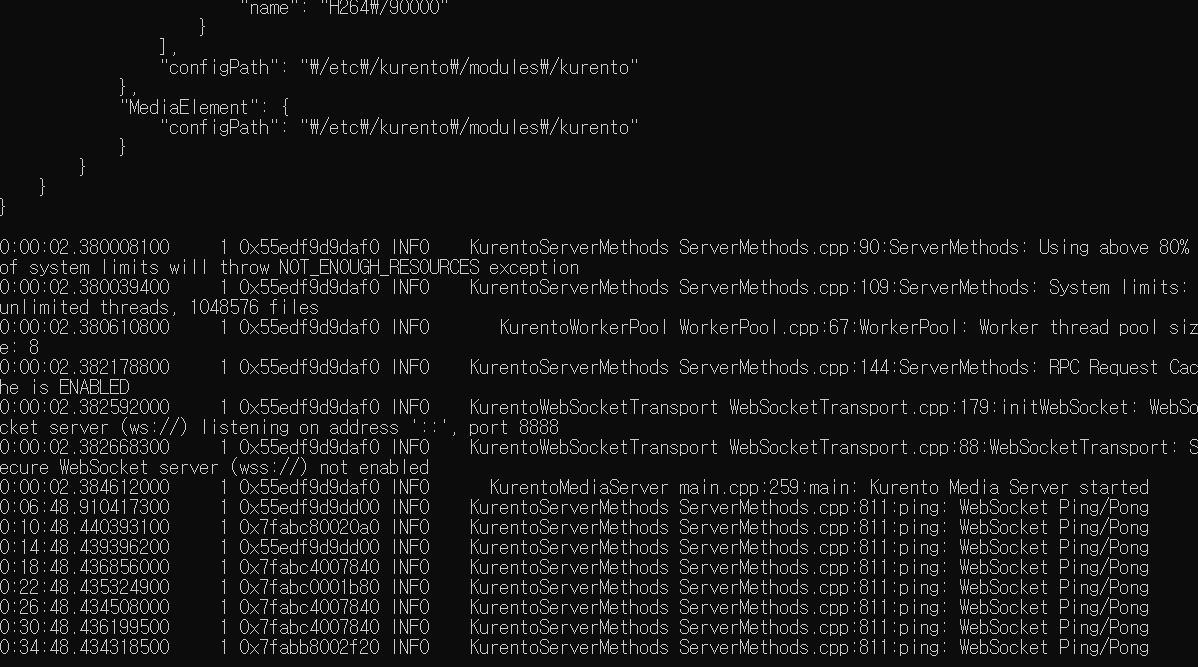
이런 식으로 로그가 찍힌다. ( 클라에서 요청을 보내고 있는 상태)
Client에서 요청보내기
이제 미디어 서버에 One to many video call을 보내볼 것이다. (쿠렌토서버에 연결이 잘 되나 확인하는 작업)
깃에서 kurento-tutorial-java.git을 clone 한다.
git clone https://github.com/Kurento/kurento-tutorial-java.git
kurneto-one2many-call 디렉토리로 이동한다.
cd kurento-tutorial-java/kurento-one2many-call
master로 checkout합니다.
git checkout master
이제 run! 해보자!
mvn -U clean spring-boot:run
이렇게 Error없이 잘 돌아가면 test도 완료!
Web에서 Test하기
https://localhost:8443/ 로 접속하고 presenter를 누르고 카메라, 마이크를 허용하면 미디어를 송출할 수 있다.
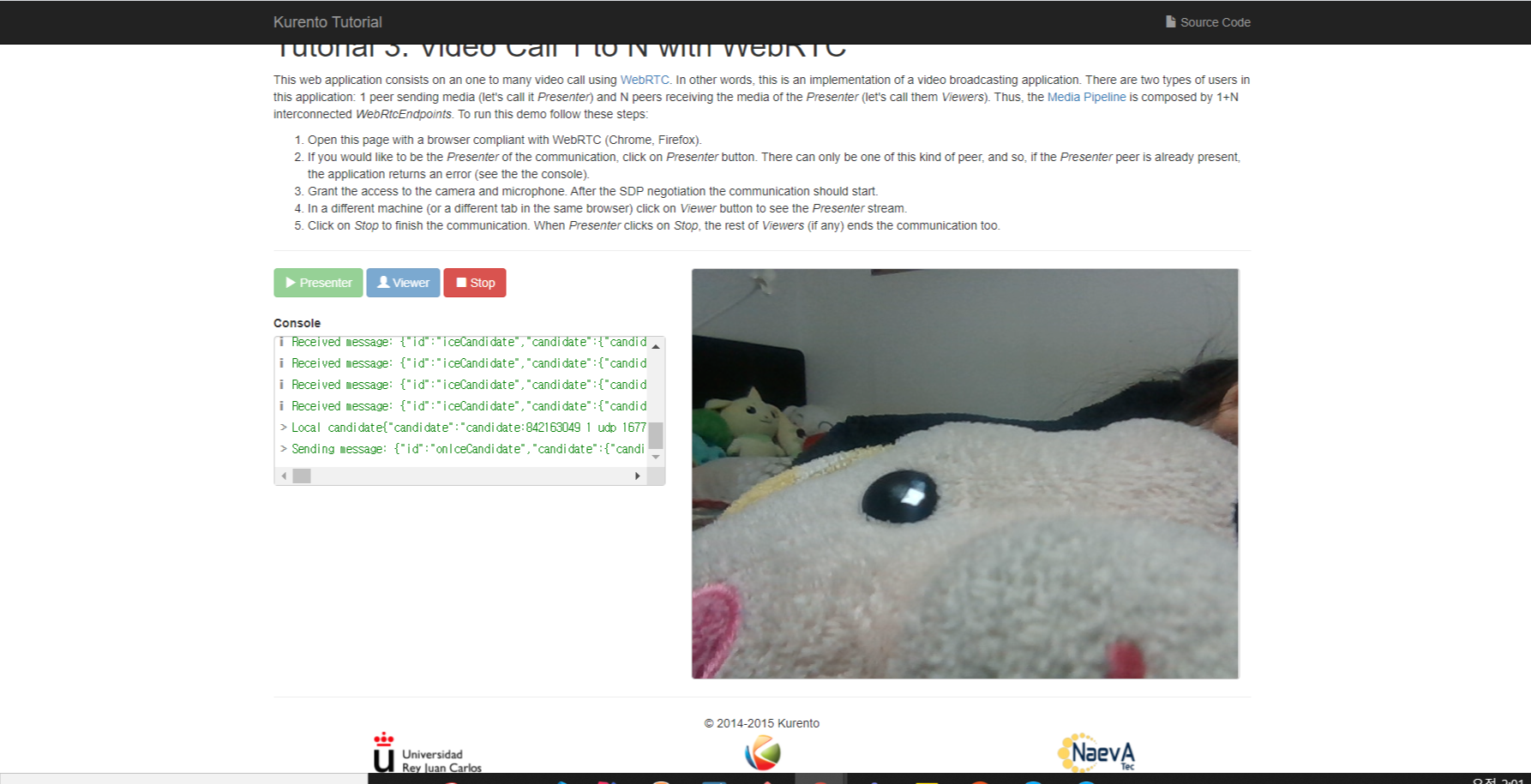
[ 참고링크 ]
start kurento server
doc-kurento.readthedocs.io/en/latest/user/installation.html
one2many tutorial
doc-kurento.readthedocs.io/en/latest/tutorials/java/tutorial-one2many.html
'WebRTC' 카테고리의 다른 글
| [WebRTC] Kurento를 사용하여 실시간 스트리밍하기 (3) | 2021.01.25 |
|---|---|
| [WebRTC] WebRTC를 공부하며 스트리밍 과정 익히기 (1) | 2021.01.16 |
| [WebRTC] NAT, ICE, STUN, TURN 이란? ( WebRTC를 이해하기 위해 필요한 지식들) (2) | 2021.01.11 |
| [WebRTC] 쿠렌토(Kurento)는 무엇인가? (0) | 2021.01.07 |
| [WebRTC] WebRTC란 무엇일까? (0) | 2020.12.22 |